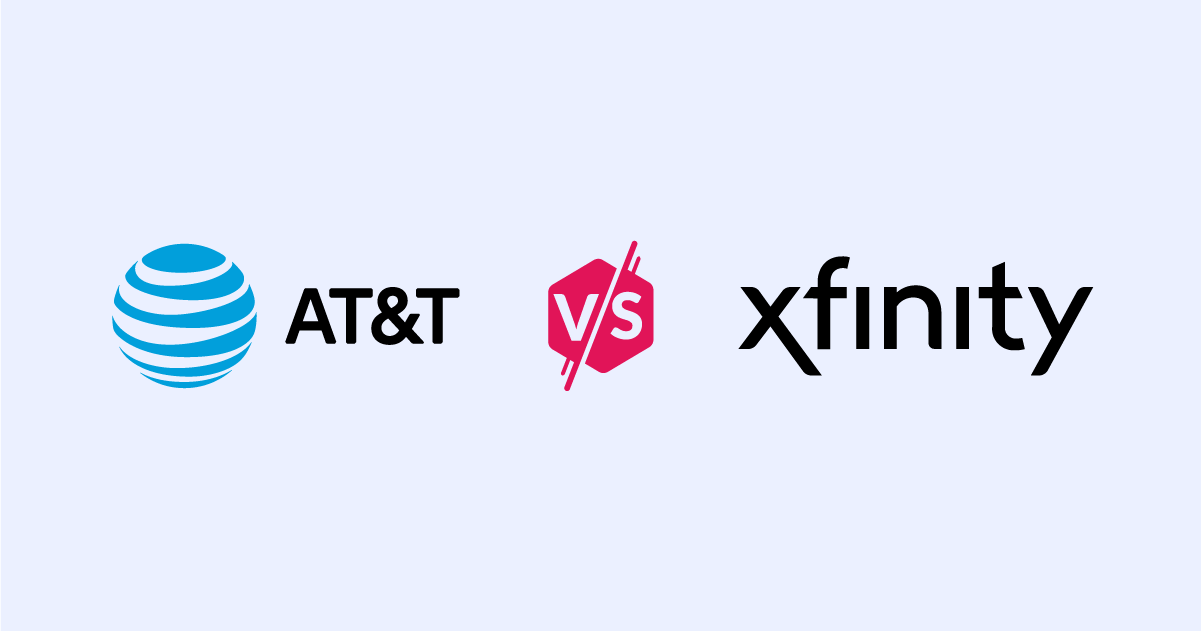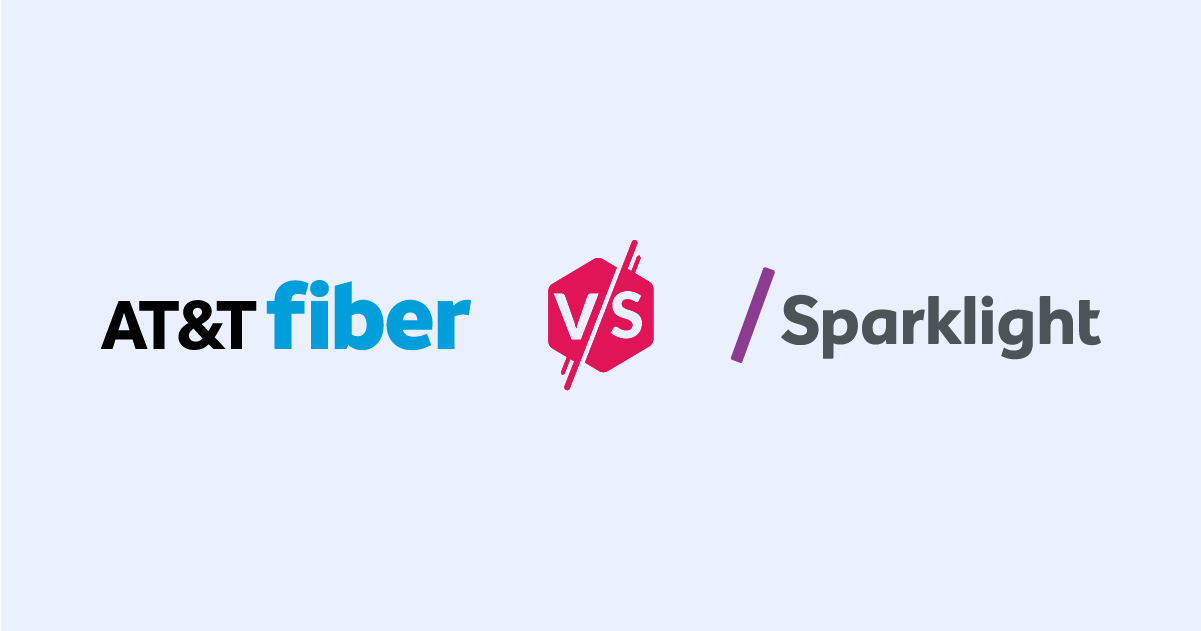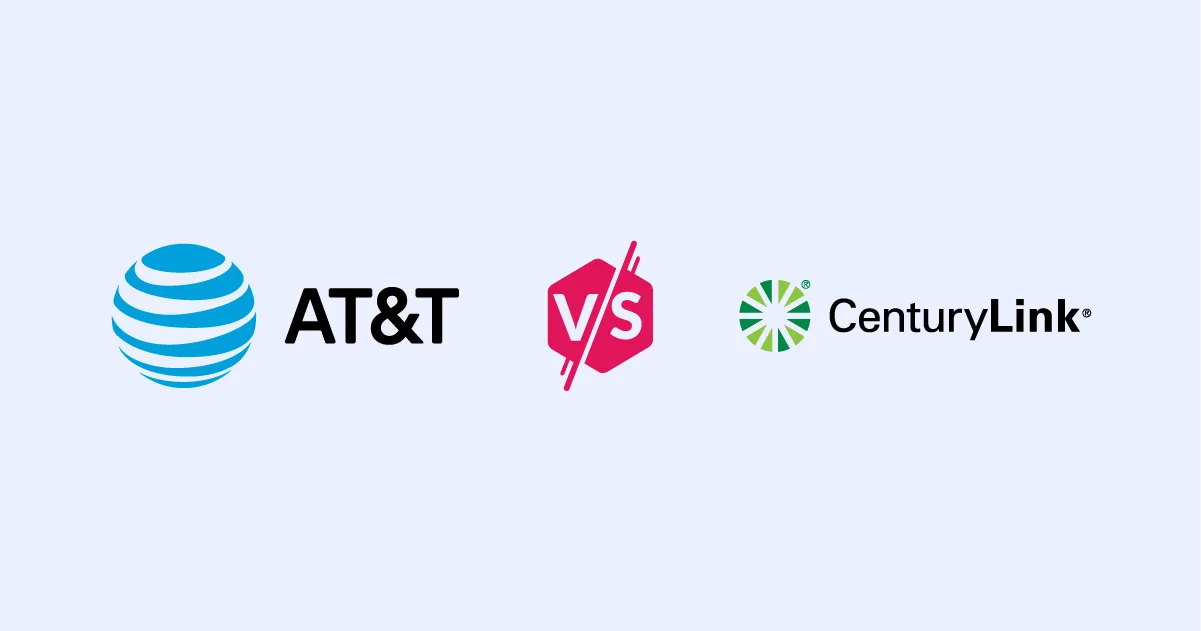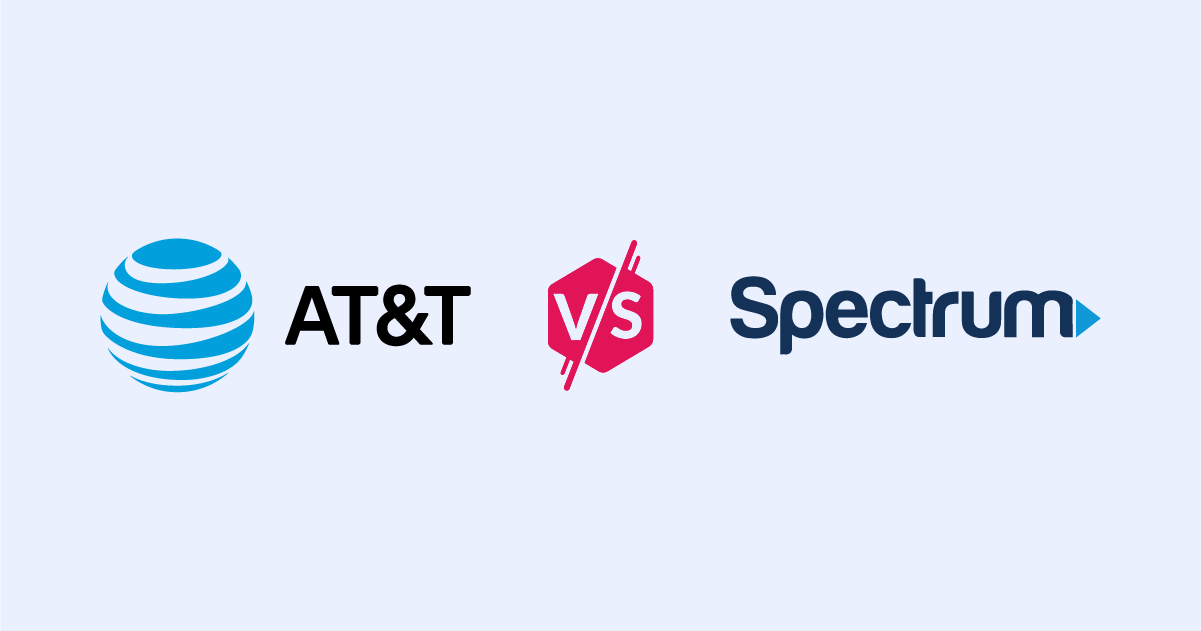Cómo conectar tu computadora a un router por cable
Feb 13, 2024 | Share
Guías sobre compañías, HSI Español, Preguntas Frecuentes
Conectarte a tu router mediante una conexión por cable a menudo ofrece una mejor confiabilidad y velocidades más consistentes que una conexión Wi-Fi (inalámbrica).
Conectar tu computadora a un router es fácil. En resumen, solo necesitas conectar un cable Ethernet desde tu router al puerto Ethernet de tu computadora. Te mostraremos cómo configurarlo todo y te explicaremos por qué una conexión por cable es la mejor para usos específicos.
Download speed
000 Mbps
Upload speed
000 Mbps
Latency (ping)
00 ms
Jitter
00 ms
¿Cómo conecto mi router a mi computadora?
Puedes conectar tu computadora directamente a tu router o gateway (combinación de módem/router) usando un cable Ethernet.
Lo que necesitas:
- Computadora con un puerto Ethernet
- Cable Ethernet
Aquí te decimos cómo conectar tu computadora directamente a tu router:
Paso 1: Conecta un extremo de un cable Ethernet al puerto Ethernet de tu computadora.
Paso 2: Conecta el extremo opuesto del cable Ethernet a uno de los puertos Ethernet de tu router. A menudo están etiquetados como “LAN” (red de área local), o “LAN1”, “LAN2”, etc.
Tu computadora debería conectarse automáticamente a internet, no se requieren logins. Si esto no sucede, reinicia la computadora para que tu router pueda asignarle una dirección IP privada funcional. Tu conexión Ethernet no utiliza la misma dirección IP privada que la conexión Wi-Fi de tu computadora.
Si estás configurando tu conexión a internet por primera vez, consulta nuestras instrucciones sobre cómo conectar tu módem a tu router más abajo en la página.
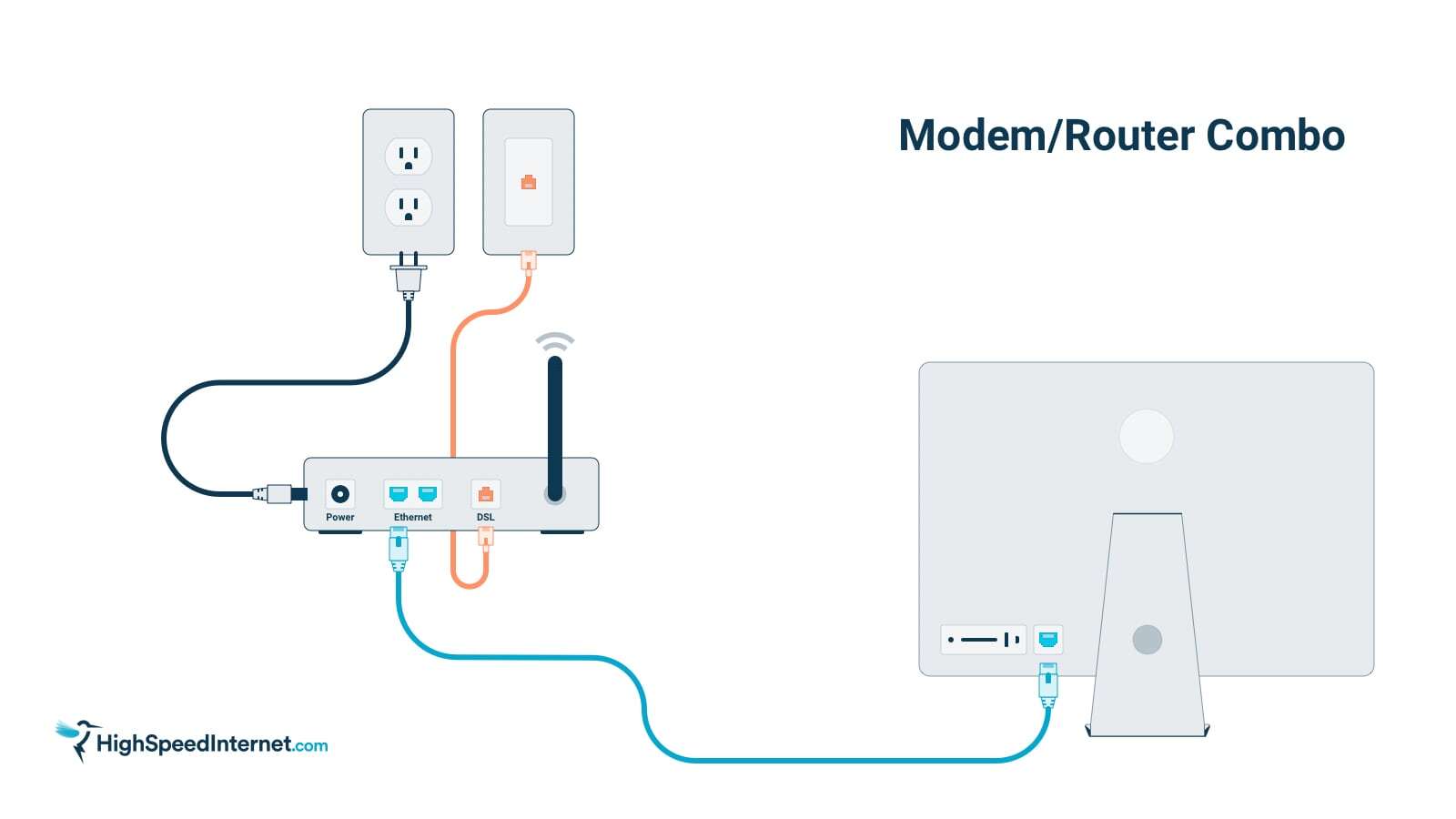
¿Qué hago si mi computadora no tiene un puerto Ethernet?
Si tu computadora no tiene un puerto Ethernet, necesitas un adaptador USB.
Aquí tienes dos ejemplos:
La mayoría de las laptops admiten conexiones Wi-Fi, pero modelos delgados y ligeros como el MacBook Air pueden no tener un puerto Ethernet para conectividad cableada.
Las computadoras de escritorio siempre tienen un puerto Ethernet.
¿Qué hago si no tengo un cable Ethernet?
Un cable Ethernet es esencial para conectar tu computadora a tu router mediante una conexión cableada.
Normalmente, los fabricantes incluyen al menos uno con el router. Pero si estás rentando tu equipo con tu proveedor de internet, es posible que no te hayan proporcionado un cable Ethernet adicional. Es posible que también necesites un cable más largo, ya que los suministrados por los fabricantes y los proveedores de internet suelen ser muy cortos.
Aquí tienes una lista de los mejores cables Ethernet si necesitas comprar uno nuevo.
Si tienes un módem y un router separados, no uses el cable Ethernet que conecta el módem al router. Hacerlo cortará tu conexión a internet. En una emergencia, puedes conectar tu computadora directamente al módem, pero no lo recomendamos, ya que omitirás funciones de seguridad importantes incorporadas en tu router.
¿Puedo conectar mi router usando USB?
No puedes conectar tu computadora a tu router usando un puerto USB. El puerto USB en tu router no envía una señal de internet a tu computadora. Es para agregar dispositivos compartidos a tu red, como impresoras, discos duros externos y dispositivos de almacenamiento conectados a la red (NAS).
¿Sigues teniendo velocidades lentas a través de Ethernet?
Es posible que necesites un plan mejor. Ingresa tu código postal a continuación para ver qué está disponible en tu área.
Beneficios de usar una conexión Ethernet
Una vez que estableces tu red Wi-Fi doméstica, añadir nuevos dispositivos inalámbricos es pan comido y no requiere cables adicionales. Pero hay algunas situaciones donde las conexiones físicas podrían ser la mejor opción. Así es como puedes saber si eso tiene sentido para ti.
Creando la conexión más confiable
Una conexión cableada suele ser más confiable que usar Wi-Fi. Una señal Wi-Fi emitida desde tu router es susceptible a interferencias y obstrucciones, lo que puede causar velocidades lentas, cortes de señal y otros problemas. Con una conexión Ethernet cableada, tu señal está protegida de estos posibles obstáculos por el blindaje del cable. Esta protección generalmente se traduce no solo en una conexión más confiable con menos cortes, sino que las conexiones cableadas también proporcionan velocidades más consistentes y una experiencia más fluida en la web.
Saltando los cuellos de botella de Wi-Fi
Si estás pagando por la conexión a internet más rápida que el dinero puede comprar pero no has actualizado tu router desde 2005, todo ese ancho de banda precioso simplemente se está desperdiciando. Usar un cable Ethernet para conectar tu computadora directamente a tu router en lugar de depender de Wi-Fi podría ser la clave para mejorar la velocidad de tu conexión.
Consejo profesional:
Ten cuidado con los cables que uses. Te sugerimos usar un cable CAT5a o más nuevo, ya que CAT5 y más antiguos no admiten más de 100 Mbps. Además, si tu router solo admite 100 Mbps a través de una conexión Ethernet, deberías actualizarlo a un modelo más nuevo que admita al menos 1,000 Mbps (1 Gbps).
Maximizando el internet de gigabit
Actualizar a internet de gigabit es un gran salto en velocidad, especialmente si has estado usando DSL o internet satelital. Pero no te servirá de mucho si tu router no puede emitir una señal Wi-Fi de gigabit. Si ya estás pagando por internet de gigabit, te recomendamos encarecidamente que actualices a un router de gigabit.
Sin embargo, si estás considerando tus opciones con calma o simplemente ahorrando para obtener el router que realmente deseas, asegúrate de enchufar tu computadora en tu router actual mientras tanto. Incluso si tu Wi-Fi no puede manejar la velocidad de tu conexión, los cables Ethernet (desde CAT5e en adelante) pueden hacerlo. Los cables CAT6a, CAT7 y CAT8 pueden manejar velocidades aún más altas, técnicamente, si puedes encontrar un proveedor de servicios de internet que ofrezca velocidades multigigabit.
Por supuesto, si los puertos Ethernet de tu router solo admiten 100 Mbps, el cable que uses no importará.
Avoidar las zonas muertas
Conectarse con Wi-Fi es mucho más conveniente que usar cables físicos, pero un inconveniente es que las redes Wi-Fi a menudo tienen zonas muertas. Tienes dos opciones principales para lidiar con estas áreas problemáticas.
Solución #1: Invertir en extensores de Wi-Fi
Los mejores extensores de Wi-Fi ampliarán la señal de tu Wi-Fi hacia tu sótano, el patio trasero o simplemente alrededor de una esquina desafortunadamente ubicada. La mayoría de los extensores de Wi-Fi funcionan repitiendo la señal de Wi-Fi de tu router. Esto puede causar una reducción dramática en la velocidad, generalmente en aproximadamente la mitad. Aun así, los extensores de Wi-Fi pueden ser una solución barata, rápida y fácil para ciertas situaciones.
Dicho esto, si solo estás lidiando con una molesta zona muerta, una mejor opción es gastar $10 en un cable Ethernet en lugar de $100 en un extensor de Wi-Fi elegante que no resuelve tu problema.
Solución #2: Instalar cables Ethernet en toda tu casa
Puedes conseguir que el cable Ethernet se extienda por toda tu casa contratando a un profesional o contratista, o incluso podrías hacer el trabajo tú mismo.
Los cables Ethernet son relativamente baratos y relativamente fáciles de hacer ya que no requieren soldadura. Si deseas cablear físicamente toda tu casa con Ethernet y tienes suficientes conocimientos técnicos para colocar tus propios conectores, puedes obtener 1,000 pies de cable CAT6 de calidad por menos que un solo extensor de Wi-Fi.
Solo ten en cuenta que si deseas que tus conexiones Ethernet salgan de tomas de pared tradicionales, necesitarás herramientas adicionales y habilidades para pasar el cable por la pared y crear las tomas.
Reduciendo la latencia
Si bien la velocidad y la fuerza de la señal son las principales preocupaciones al construir una red doméstica, hay una categoría en la que las conexiones por cable siempre superan al Wi-Fi: la latencia.
La latencia es la cantidad de tiempo que tarda un dato en salir de tu dispositivo, llegar a su destino y regresar a ti.
Actividades como la transmisión de video, aunque son intensivas en ancho de banda, no se ven mucho afectadas por la latencia ya que el software puede almacenar en búfer la transmisión de video para mantenerla funcionando sin problemas (aprende más sobre ancho de banda vs. latencia).
Por otro lado, los juegos en línea deben tener en cuenta cada acción en tiempo real, por lo que son susceptibles a la latencia. Una alta latencia puede causar retrasos en tus juegos e incluso puede desconectarte durante una sesión multijugador.
La mejor solución es conectar tu computadora o consola a tu router con un cable Ethernet. Si tu router está en una ubicación inconveniente, no uses un extensor de Wi-Fi. En su lugar, instala un cable Ethernet largo para menos latencia y una experiencia general mejorada.
Cómo conectar tu router a tu módem
Es probable que ya hayas completado este paso. Pero si estás configurando tu router por primera vez, necesitas esta conexión primero antes de conectar tu computadora al router.
Si tienes un módem independiente
Conecta tu router a tu módem usando un cable Ethernet. La mayoría de los routers tienen múltiples puertos Ethernet, pero hay uno específicamente etiquetado como “Internet” o “WAN” (red de área amplia) utilizado para conectarse directamente al módem. Por lo general, tiene un color diferente que los otros puertos Ethernet. Asegúrate de enchufar el cable Ethernet del módem en el puerto Ethernet correcto de tu router.
Si tienes una puerta de enlace inalámbrica (un router/módem combinado)
Asegúrate de que aseguras correctamente la puerta de enlace inalámbrica a la conexión de internet que entra a tu casa. El tipo de conexión depende del tipo de internet que tengas.
Por ejemplo, el internet por cable entra a tu casa a través de un cable coaxial, mientras que para conectarte a DSL necesitas conectar tu módem a un filtro, que luego se enchufa en cualquier toma de teléfono. Proporcionamos más información sobre los tipos de cables a continuación.
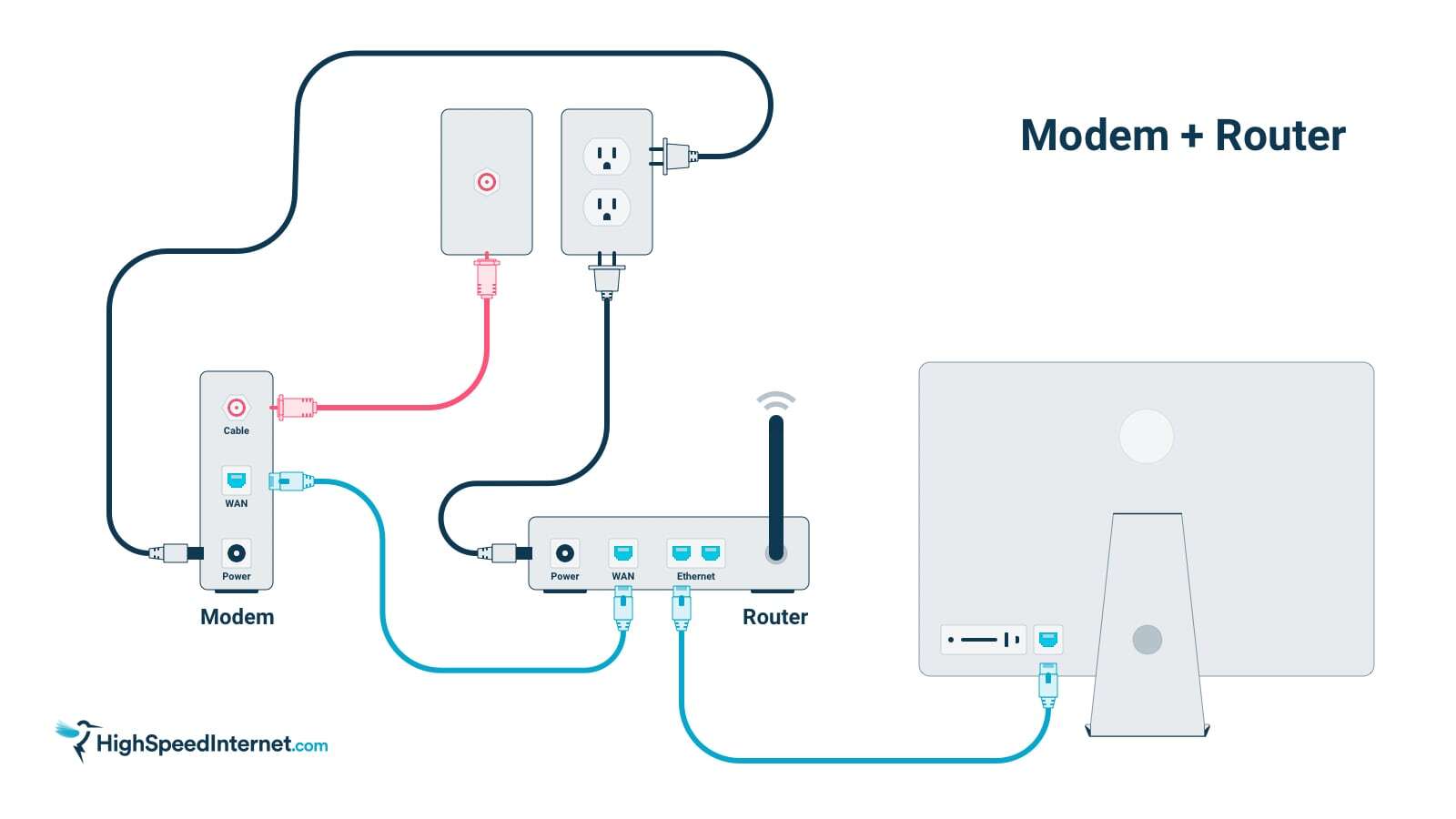
Cables que necesitarás para conectar
Los cables Ethernet son el tipo principal de cable utilizado en redes informáticas. Pero, dependiendo del tipo de conexión a internet que tengas, es posible que también tengas que lidiar con varios otros tipos. También hay diferentes tipos de cables Ethernet, así que es útil conocer algunos detalles.
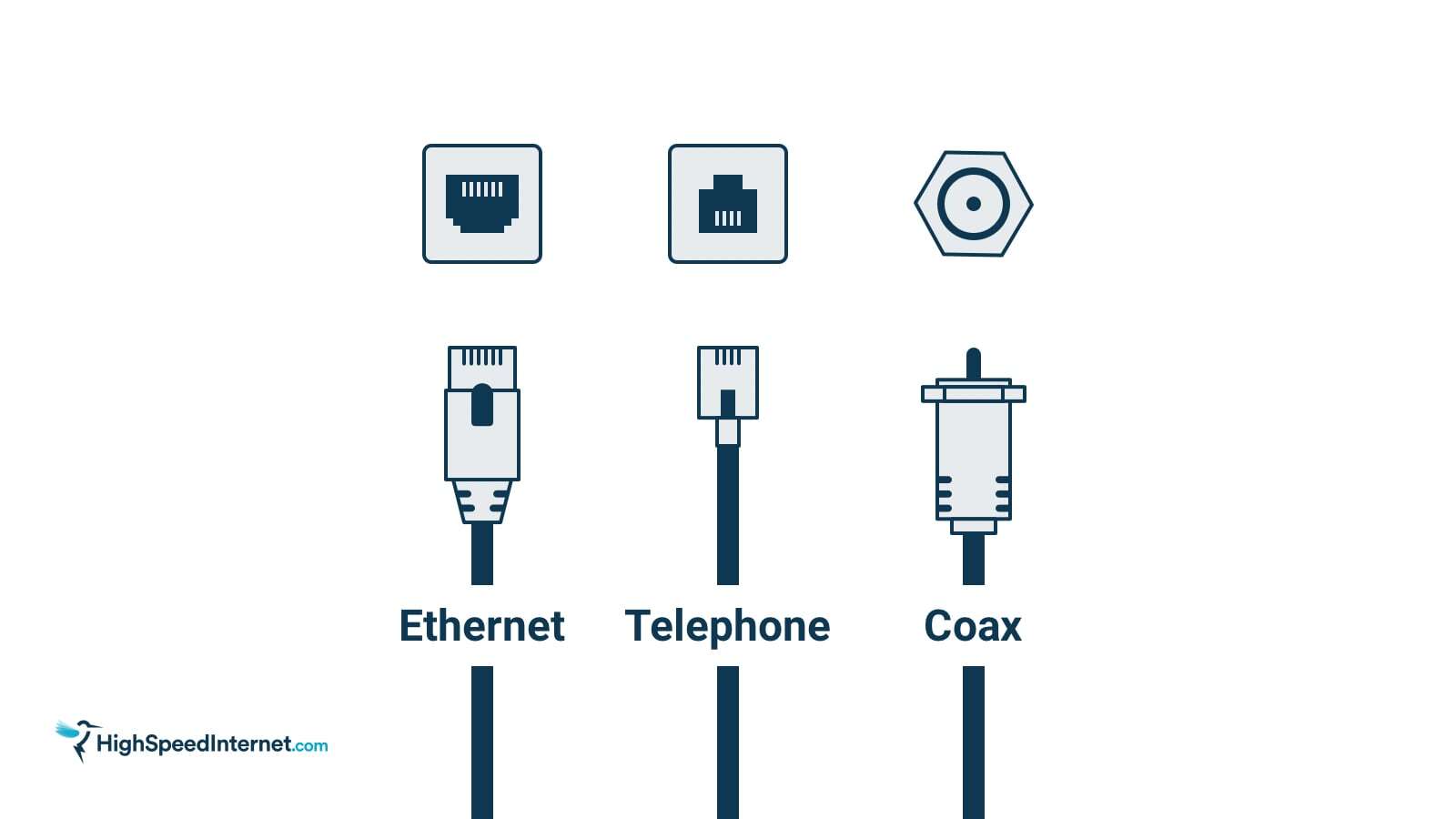
Ethernet
Los cables Ethernet conectan computadoras, consolas de juegos, cajas de transmisión y más a una red local. Tienen un conector en cada extremo que se parece a un conector de teléfono pero más ancho. El cable en sí es más grueso que un cable telefónico y contiene cuatro pares trenzados de alambres de cobre aislados.
Los cables Ethernet también son conocidos como cables RJ45. El término “RJ” es una abreviatura de jack registrado, un tipo de interfaz que conecta equipos a una red de telecomunicaciones. El número significa que fue la 45ª interfaz registrada en la Comisión Federal de Comunicaciones (FCC). Los cables Ethernet utilizan un conector de 8 posiciones y 8 contactos (8P8C).
Teléfono
Los cables telefónicos conectan un teléfono a una línea terrestre. Los enchufes telefónicos aún son bastante comunes en la mayoría de las casas en los Estados Unidos, pero probablemente no lo usarás ni el cable a menos que tengas internet de conexión telefónica o DSL.
Los cables telefónicos pueden contener hasta 12 pares de alambres retorcidos de alambre de cobre cubiertos de plástico. Utilizan el conector RJ11 más pequeño con hasta seis pines.
Ten en cuenta que un conector de cable telefónico es más pequeño que un conector de cable Ethernet. Puede caber fácilmente en un puerto Ethernet, pero hacerlo puede dañar el puerto, así que asegúrate de tener el cable correcto que parezca que se ajusta a la toma antes de enchufarlo.
Coaxial
Los cables coaxiales (también llamados cables coaxiales) son el mismo tipo de cable utilizado para la televisión por cable. Se ven muy diferentes de otros cables de red. En lugar de un extremo cuadrado, terminan en un conector circular con un solo pin afilado en el centro.
Los cables coaxiales conectan los módems de cable a internet, algunas antenas de televisión y decodificadores de televisión por cable. También tienen una conexión de rosca, así que asegúrate de que una vez que conectes el cable coaxial a tu módem, lo atornilles firmemente.
Un cable coaxial tiene un núcleo de cobre envuelto en un aislante, un escudo metálico y una cubierta de plástico negro.
Más información sobre cables Ethernet de la que probablemente necesitas
Ethernet es el tipo principal de conexión de red, pero hay siete “generaciones” diferentes de cables que podrías encontrar.
La Categoría 5 (CAT5), CAT5e y CAT6 son los cables Ethernet más comunes hoy en día. Los cables CAT5 admiten 100 Mbps, mientras que los CAT5a alcanzan hasta 1,000 Mbps. El CAT6 introdujo blindaje para reducir la interferencia, mientras que el CAT6a aumentó la velocidad máxima a 10,000 Mbps.
Los cables CAT7 son la generación más nueva, alcanzando hasta 100,000 Mbps en un rango de 49 pies. La última generación, CAT8, puede alcanzar 40,000 Mbps en un tramo más largo de 131 pies.
Si estás comprando un cable nuevo, es fácil conseguir el tipo correcto. Pero es más difícil saber si un cable es adecuado para el trabajo si simplemente sacas uno de un enredo en tu armario.
Afortunadamente, los cables suelen tener su información impresa directamente en la cubierta, incluyendo el fabricante, el ancho de banda, las certificaciones y mucho más. Busca las palabras “CAT5” o “CAT6” para saber qué tipo de cable es. Si tienes dudas, siempre puedes reemplazar un cable viejo con uno nuevo y confiable, ya que son relativamente baratos.
Finalmente, los cables Ethernet especiales “crossover” pueden conectar dos PCs directamente sin usar un router. Estos cables tienen pines invertidos en un lado y no se usan comúnmente en un entorno doméstico. No funcionarán si intentas usar ellos en lugar de un cable Ethernet estándar de conexión directa.
Consejo profesional:
Detallamos los diferentes tipos de cables Ethernet en nuestra guía sobre los mejores cables Ethernet.
Solución de problemas de red
Incluso si optas por Wi-Fi en lugar de cables físicos, tener un cable Ethernet de repuesto a la mano puede ser útil. Por ejemplo, te puede ayudar a solucionar y arreglar problemas de conexión—o al menos mantenerte conectado mientras trabajas en una solución más permanente.
También recomendamos usar una conexión Ethernet para ejecutar nuestro test de velocidad de internet. Simplemente usa el cable para conectar tu computadora directamente al módem, y luego úsalo de nuevo para probar el router.
¿No tienes Wi-Fi? Intenta conectarte
Los problemas de Wi-Fi pueden ser frustrantes de arreglar ya que no hay mucho que hacer cuando no puedes conectarte. Afortunadamente, puedes solucionar algunos problemas de Wi-Fi cambiando la configuración de tu router o actualizando su firmware.
Pero si el Wi-Fi no está funcionando, necesitarás un cable Ethernet para conectarte. En el caso raro de que haya un problema físico con tu router, como una antena rota, puedes permanecer conectado usando tu conexión Ethernet hasta que llegue tu pieza de repuesto, o llegue un nuevo router.
¡Oh, no! Mi cable Ethernet está roto
Como son baratos y comunes, es fácil dar por sentado los cables Ethernet. Aunque no sean la tecnología más elegante que tengas, es importante recordar que no son indestructibles. Un doblez apretado puede cortar los diminutos alambres de cobre dentro del cable, y generalmente no hay forma de detectarlo desde afuera. Incluso los gatos y los cachorros—los niños pequeños que están en proceso de dentición también—pueden ser sus mayores adversarios.
Si aún no puedes conectarte con un cable Ethernet conectado, intenta cambiar el cable por otro. Existe una buena probabilidad de que esté dañado. Este problema es relativamente común, así que siempre vale la pena verificarlo.
Conclusión: Siempre necesitas Ethernet
Conectar físicamente tus dispositivos a internet puede sentirse como un regreso a los años 90, pero aún es la forma más confiable y segura de conectarte a internet. Después de todo, tu red doméstica comienza con una conexión Ethernet al módem. Incluso si tu red inalámbrica está saludable y satisface todas tus necesidades, puede haber escenarios donde una conexión Ethernet tenga más sentido, como en juegos y transmisión de medios.
Para una comparación más profunda, lee nuestra guía de Ethernet vs. Wi-Fi para ver cuál es mejor para ti.
Author - Mauricio G. Lozano
Graduado como licenciado en Relaciones internacionales con acentuación en Mercadotecnia, Mauricio Gabriel Lozano cuenta con experiencia en diferentes áreas de telecomunicaciones y administración. Tras 7 años de experiencia (y contando) en editorial y posicionamiento SEO, actualmente en Clearlink se enfoca en la creación de contenido de telecomunicaciones para Highspeedinternet.com/es y WhistleOut.com.mx. Creando artículos que van desde temas básicos de configuración de tus servicios hasta planes y ofertas con los distintos proveedores de telefonía celular e internet.
Editor - Cara Haynes